Sebelum mulai menggunakan diskon selama penjualan, membuat dan mengkonfigurasikan di Back Office atau aplikasi mobile (Play Market or App Store).
Diskon 'Persentase' dapat diterapkan baik untuk seluruh tiket atau untuk memisahkan item. 'Jumlah' diskon tersedia hanya untuk tiket.
Jika Anda ingin menerapkan diskon untuk seluruh tiket, saat pertama membuat pilih barang dari layar penjualan. Kemudian, buka bagian diskon.
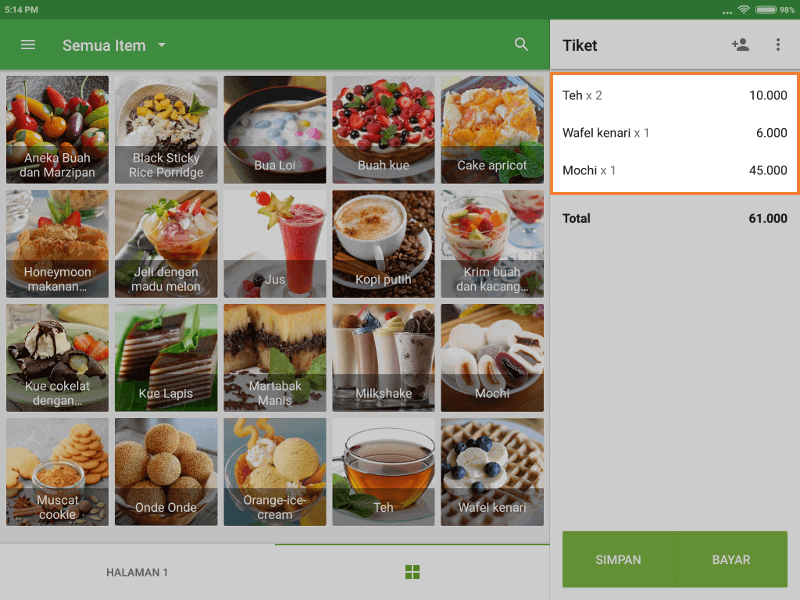
Untuk menerapkan diskon ke tiket, silakan klik baris 'Semua item' di sebelah kiri atas layar penjualan.
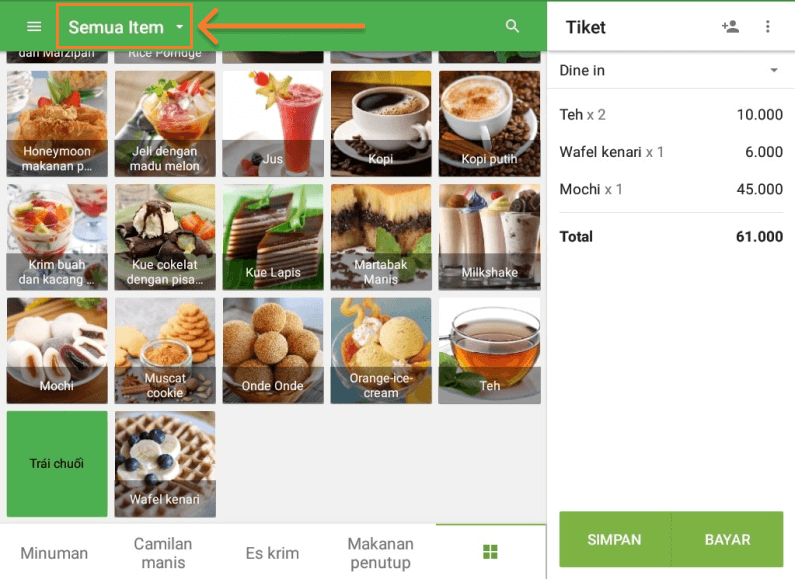
Pada menu tarik-turun, klik 'Diskon'.
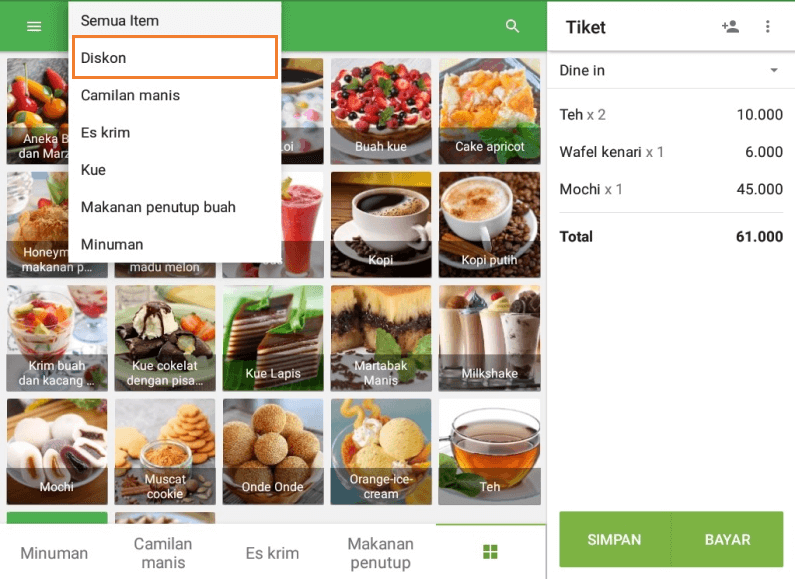
Anda akan melihat daftar dari semua diskon yang telah dibuat sebelumnya.
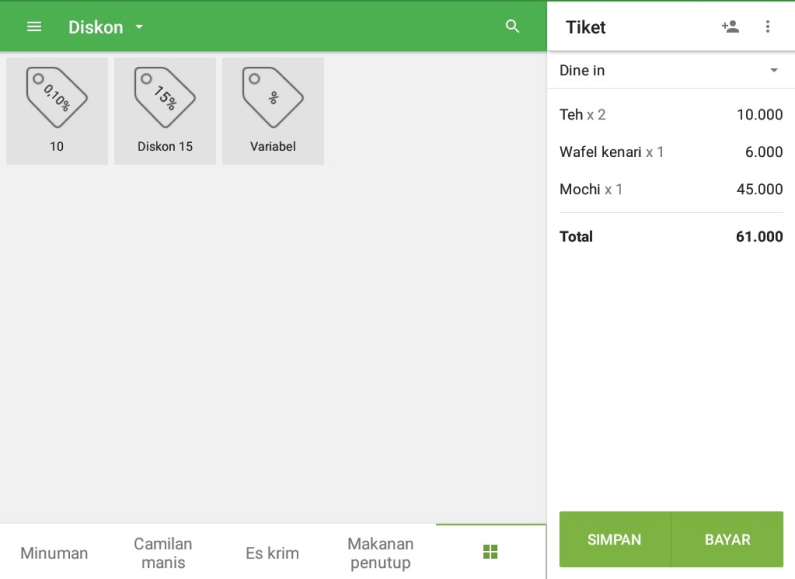
Ketuk diskon yang diperlukan untuk menerapkannya secara otomatis ke tiket.
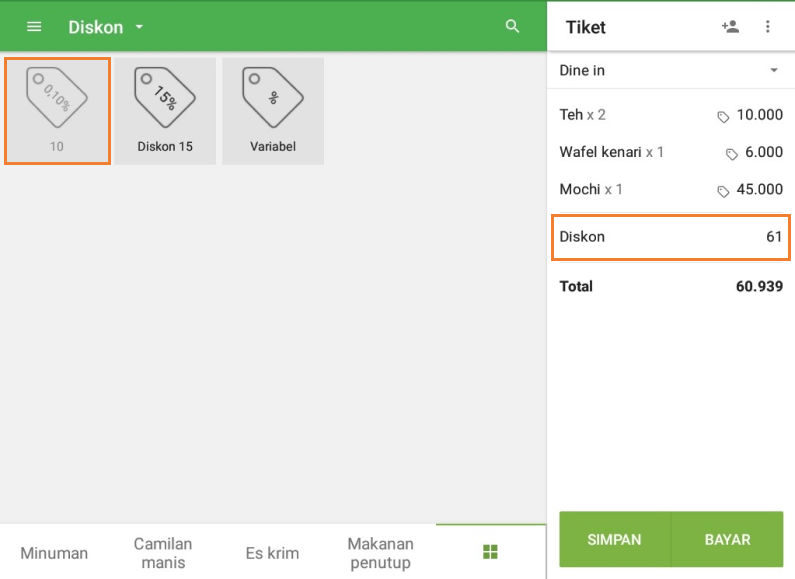
Jika Anda ingin membatalkan, tekan baris 'Diskon' tiket dan di jendela yang terbuka, sentuh ikon tempat sampah.
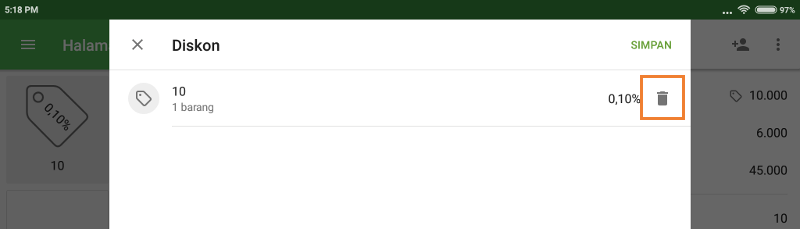
Untuk menerapkan diskon item spesifik, tekan pada garis item, di tiket tersebut.
Jendela untuk mengedit item dalam Tiket, akan terbuka. Di bagian diskon, Anda akan melihat diskon tersedia. Saklar yang diinginkan, dan menyimpan perubahan dengan menekan tombol 'Ok'.
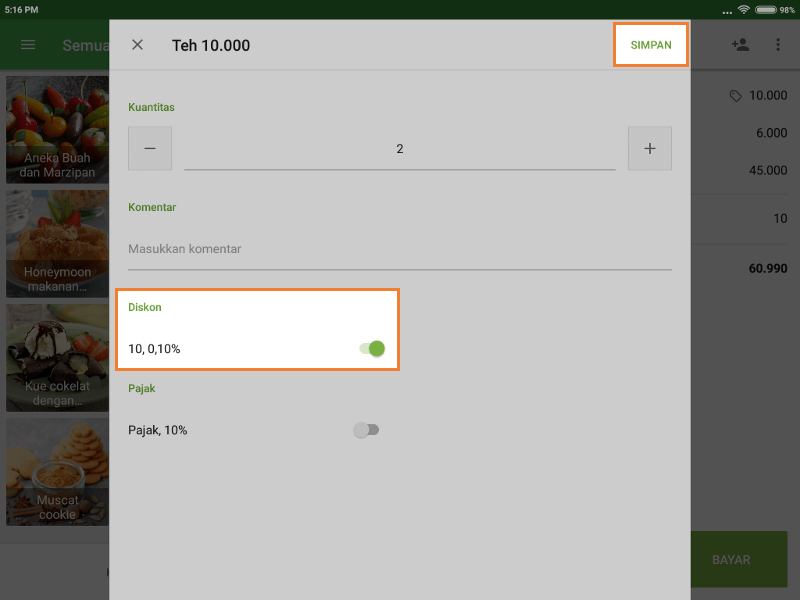
Setelah itu, diskon dengan nilainya akan muncul di tiket, dan tanda diskon akan muncul di sebelah item.
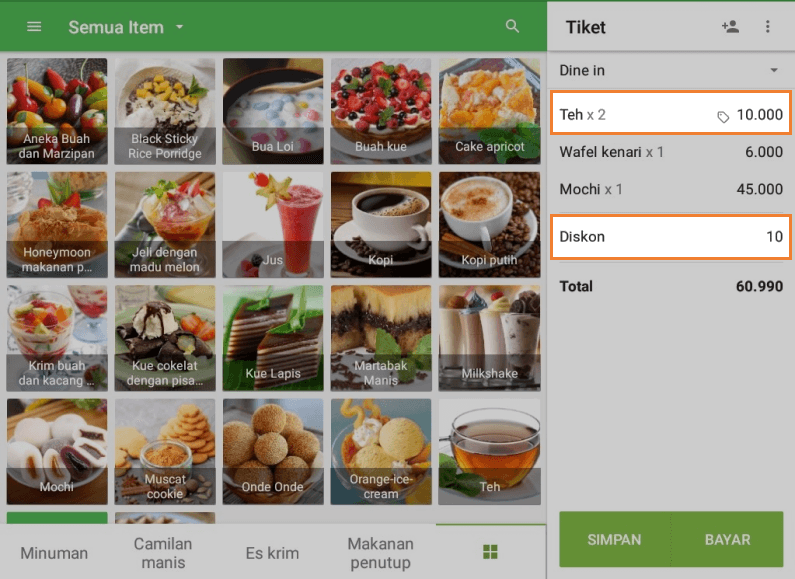
Sekarang, Anda dapat melanjutkan finalisasi penjualan seperti biasa.
Catatan: Dalam hal menerapkan beberapa diskon (persentase, jumlah, dan poin pelanggan), sistem akan secara otomatis menerapkannya dalam urutan lebih rendah ke nilai diskon yang lebih tinggi.
Lihat juga: